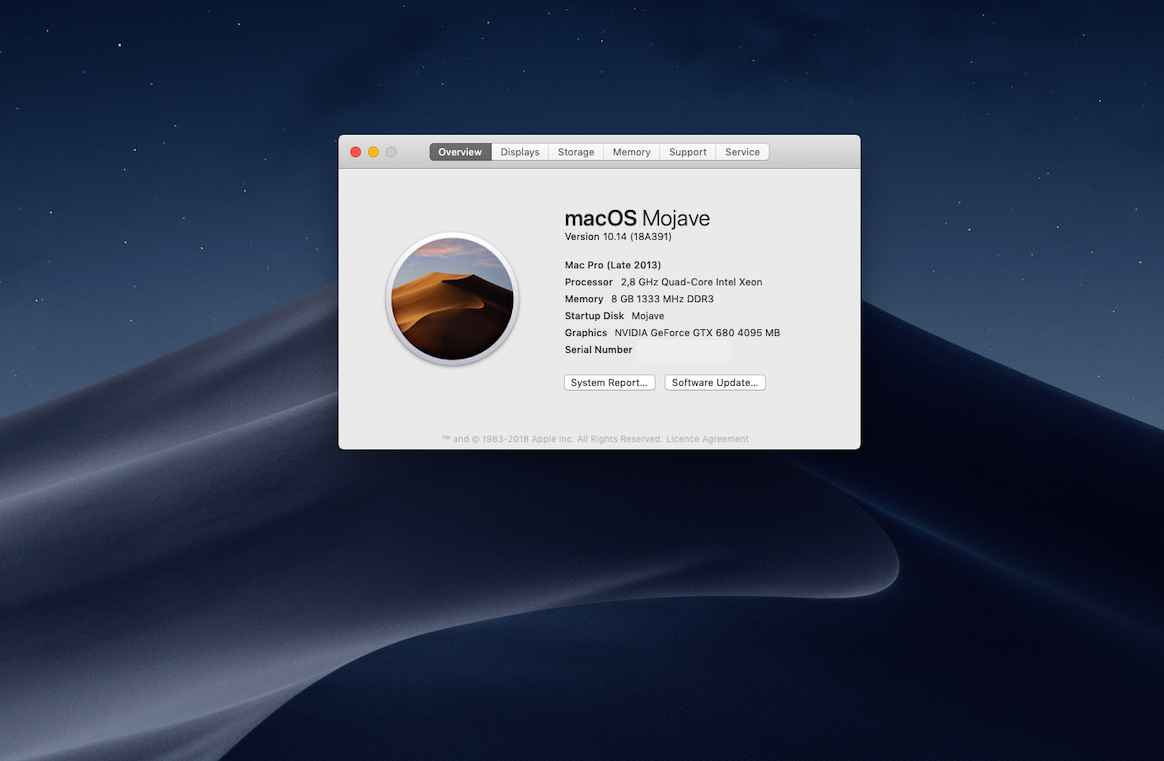Как установить публичную бета-версию iOS 14 на свой iPhone
Чтобы установить общедоступную бета-версию iOS 14 на свой iPhone, нужно выполнить всего три шага. Весь процесс занимает пару часов, в зависимости от объема данных на вашем iPhone и скорости вашего интернет-соединения.
Убедитесь, что ваш iPhone полностью заряжен, и у вас есть достаточно времени, прежде чем начать.
Шаг 1. Архивируйте резервную копию вашего iPhone
Каждый раз, когда вы создаете резервную копию вашего iPhone, он стирает существующую резервную копию, чтобы создать новую. Любые резервные копии, сделанные с помощью общедоступной бета-версии iOS 14, могут не работать, если вы вернетесь к iOS 13 снова. Чтобы защитить ваши данные, вы должны заархивировать резервную копию iOS 13 сейчас, чтобы вы могли использовать ее, если в будущем удалите публичную бета-версию iOS 14.
Когда вы архивируете резервную копию, это означает, что ваш iPhone не удалит ее во время резервного копирования. Если вы не создадите архивную резервную копию с помощью iOS 13, вы можете потерять все данные с вашего iPhone, если общедоступная бета-версия iOS 14 не работает должным образом.
Используйте компьютер с MacOS Catalina или более поздней версии или iTunes для создания архивной резервной копии:
- Откройте Finder или iTunes на своем компьютере и выберите свой iPhone на боковой панели. Если будет предложено, разблокируйте свой iPhone и согласитесь доверять этому компьютеру.
- Перейдите на вкладку «Общие» в Finder или на вкладку «Сводка» в iTunes и выберите «Создать резервную копию всех данных на вашем iPhone». Если вы также хотите сохранить пароли и конфиденциальные данные, включите опцию Зашифровать резервную копию и создайте запоминающийся пароль.
- Нажмите «Резервное копирование сейчас» и дождитесь завершения резервного копирования.
- Когда резервное копирование завершится, нажмите «Управление резервными копиями», затем, удерживая клавишу «Control», щелкните правой кнопкой мыши только что созданную резервную копию и выберите «Архив». Рядом с резервной копией должен появиться замок, чтобы показать, что он заархивирован.
Шаг 2. Зарегистрируйте свой iPhone в программе Apple Beta Software
Чтобы установить общедоступную бета-версию iOS 14, необходимо зарегистрировать свой iPhone в программе Apple Beta Software. Это можно сделать, установив на своем iPhone профиль бета-версии iOS 14, который позволяет загрузить общедоступную бета-версию iOS 14 в качестве обновления программного обеспечения.
Во-первых, вам нужно зарегистрироваться в программе бета-тестирования Apple, используя свой Apple ID. Это совершенно бесплатно, в отличие от iOS Developer Program, которая предоставляет еще более ранний доступ к бета-версии программного обеспечения.
Чтобы зарегистрироваться и зарегистрировать свой iPhone в программе Apple Beta Software:
- Посещение beta.apple.com и зарегистрируйтесь в программе Apple Beta Software, используя свой Apple ID. Принять условия для завершения процесса регистрации.
- Теперь откройте Safari на вашем iPhone и перейдите к beta.apple.com/profile, Нажмите Загрузить профиль и разрешить Safari загружать профиль конфигурации.
- Когда загрузка закончится, откройте «Настройки» и нажмите «Профиль загружен», чтобы установить профиль. Либо перейдите в «Настройки»> «Основные»> «Профиль», чтобы просмотреть все загруженные профили и установить его оттуда.
- Следуйте инструкциям для ввода пароля и перезагрузите iPhone, чтобы завершить установку бета-профиля iOS 14.
Шаг 3. Проверьте наличие обновлений программного обеспечения для установки iOS 14 Beta
Все, что вам нужно сделать сейчас, это проверить наличие новых обновлений программного обеспечения на вашем iPhone. С установленным профилем бета-версии iOS 14 ваш iPhone должен загрузить общедоступную бета-версию iOS 14 в качестве обновления программного обеспечения.
В зависимости от вашего интернет-соединения, загрузка и установка обновления iPhone может занять несколько часов.
Убедитесь, что ваш iPhone подключен к Wi-Fi с большим количеством батареи (или держите его подключенным), затем:
- Перейдите в Настройки> Общие> Обновление программного обеспечения.
- Подождите, пока ваш iPhone, чтобы проверить наличие новых обновлений.
- Нажмите «Загрузить и установить», чтобы установить общедоступную бета-версию iOS 14 на свой iPhone.
Как получить предварительный просмотр разработчика iOS 11 beta 3
Apple нанимает разработчиков приложений для тестирования бета-версий iOS в течение нескольких месяцев, прежде чем они выпустят окончательное программное обеспечение для общественности. Бета-версии – это тестовые версии – незавершенные версии iOS с почти всеми функциями, которые перейдут в официальную сборку. Но, вероятно, с несколькими косметическими различиями … не говоря уже о некоторых проблемах, которые необходимо будет исправить.
Другими словами, не ожидайте отличного пользовательского опыта. В частности, не ожидайте, что существующие приложения (которые могут отлично работать с предыдущей версией iOS) отлично будут работать на новой версии. Например, огромная проблема для бета-пользователей iOS 8 заключалась в том, что WhatsApp был непригодным для использования.

Но проблема может быть масштабней, чем несколько приложений, которые не работают правильно. Иногда люди находят, что некоторые модели пытаются справится с бета-ОС каким-либо не радикальным образом. Вы можете обнаружить, что ваше устройство эффективно замаскировано до тех пор, пока не появится следующая бета-версия и не устранит проблему.
Что такое iOS и какие виды обновлений бывают
Итак, iOS – это программная оболочка, управляющая аппаратными модулями iPhone или iPad. Главное преимущество данной операционной системы состоит в том, что выпускает ее сама компания-производитель мобильных гаджетов – Apple. Кроме того, разработчики сторонних приложений также ориентируются на довольно узкий спектр устройств, а это означает практически полное отсутствие каких-либо проблем с совместимостью, выбором версии ПО и его установкой.
Еще один важный нюанс – Apple распространяет свои операционные системы бесплатно, без каких-либо скрытых условий (необходимых подписок на продукты или сервисы, наличия оплаченных предыдущих версий и т.д.). То есть, скачать актуальную версию прошивки для своего устройства можно с официального сайта, без риска установить пиратскую копию с вредоносным ПО.
Apple выпускает 3 вида обновлений iOS:
1. Официальные (финальные).
2. Бета-версии для зарегистрированных разработчиков.
3. Бета-версии для обычных пользователей, зарегистрированных в Программе публичного бета-тестирования.
Более подробно обо всех видах обновлений iOS мы рассказывали здесь.
What happens if you have an old version of installer.app on your system and want the latest version?

The button under the Mojave Circle says OPEN instead of download ???
You now see Mojave is there in the Mac App Store, but instead of Download it says Open. Let’s find out what that means.
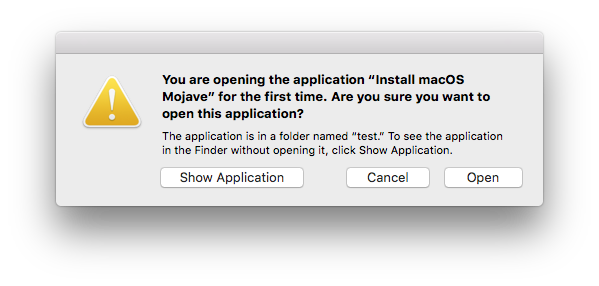
Seems like I already have the installer. Let’s click “Show Application” to find out more info.
After clicking Open I am presented with this message above. As you can see the App Store first searched my system and found that I already have macOS Mojave installer.app. Notice that it searches all locations, not just the Applications folder where the installer app normally is stored. It found the macOS Mojave Installer.app in a folder called test.
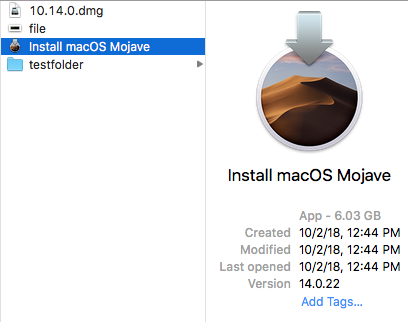
App Store found the installer!
Great, we are ready to go right? Not really because I have no clue what version this is. Looking at the creation date gives us a pretty good clue. MacOS Mojave was released on September 24th 2018. This Mojave installer download was created 23 days after release so it’s most likely 10.14.0.
Лучшие приложения для работы и отдыха
Топ-программы и утилиты на iPhone на каждый день — от функционального переводчика до менеджера личных финансов.
Dropbox
Dropbox – пионер облачного хранения данных. Это онлайн-хранилище файлов, фотографий, музыки и документов для удобного доступа на любом устройстве, куда бы вы ни отправились. Сразу доступно 2 Гб облачного хранилища с настройками синхронизации и автономного использования, что позволяет вам всегда получать доступ к наиболее важным файлам. Совместное использование файлов позволяет отправлять их другим пользователям (включая пользователей без учётной записи Dropbox). Программа поддерживает удобный режим фотосканирования, который позволяет делать снимки квитанций или документов, сохраняя их в PDF.
IFTTT
Если вы часто тратите много времени на повторяющиеся задачи или просто хотите автоматизировать процессы на своём iPhone или iPad, попробуйте IFTTT. Приложение позволяет записывать настраиваемые «апплеты» или задачи, созданные с помощью интерфейса «Если (событие), тогда (действие)». Например, включение режима экономии аккумулятора при его разрядке до определённого значения. Или, например, автоматическое включение Wi-Fi, когда вы приходите домой. IFTTT использует широкий спектр триггеров и действий, начиная от веб-сайтов и приложений до других гаджетов и периферийных устройств. Также можно просматривать триггеры других пользователей и добавлять их в свои.
Google Translate
Google Translate позволяет переводить введённые или надиктованные фразы и предложения с одного языка на другой. В последних версиях программы доступен режим диалога, особенно полезный в разговоре с иностранцами. Утилита автоматически определит вашу речь, переведёт её на другой язык и озвучит, и наоборот. Приложение продолжает обновляться и расширяется такими возможностями, как автоматический визуальный перевод символов и текста с помощью камеры и аудио-перевод без громкой связи.
Mint: Money Manager, Budget & Personal Finance
Mint предоставляет одно из самых популярных решений для отслеживания личных финансов в интернете. Контролируйте, распределяйте бюджет и управляйте своими финансами в одном месте, чтобы вы могли видеть, на что вы тратите деньги и где можно сэкономить. Следите за своими сбережениями, оплаченными счетами и кредитными или дебетовыми картами, доходами и задавайте напоминания о таких вещах, как, например, коммунальные платежи или пополнение мобильного, чтобы избежать несвоевременной оплаты. Отслеживанием собственных расходов и покупок может оказаться довольно скучным, но поверьте – приложение действительно существенно влияет на сохранение ваших доходов. Для более детального изучения слабых мест программа предлагает графики и диаграммы.
LastPass
LastPass – превосходный кроссплатформенный менеджер паролей. Мобильное приложение объединяет базу данных паролей и их надёжный генератор, а также работает с Safari и другими мобильными браузерами и приложениями iPhone 8, автоматически заполняя формы и данные авторизации во время просмотра веб-страниц и доступа к популярным сайтам. Для доступа к вашим паролям и входа в систему в iOS используется пароль или TouchID. Пользователи могут создавать новые пароли, а также добавлять или обновлять свой список автозаполнений форм, сайтов и защищённых заметок.
Google Trips
Google Trips превратит ваш iPhone или iPad во многофункциональный помощник в путешествиях, объединяя маршруты поездок и бронь жилья в автоматически отсортированные категории. Google автоматически сопоставляет данные вашего рейса, бронирование гостиниц и автомобилей, маршруты и другую информацию, доступную в календаре и заметках. После этого программа дополняет их рекомендациями на основе ваших вкусов, интересов и местных советов по путешествиям. Для автономного использования данных программа поддерживает оффлайн-режим, если вдруг поблизости не будет точки доступа Wi-Fi.
Часть 4. Поддержание производительности системы и оптимизация macOS
Какой бы ни была ваша система Mac, мы настоятельно рекомендуем регулярно чистите свой Mac для поддержания работоспособности системы. И мощный очиститель Mac — iMyMac PowerMyMac может помочь вам!
Этот инструмент поможет вашему Mac работать в лучшем виде. Он очищает и оптимизирует ваш Mac, удаляя большое количество ненужных файлов, сканируя файлы-дубликаты и удаляя ненужные приложения, чтобы освободить больше места на диске и ускорить работу macOS.
Он имеет 9 основных модулей, которые помогут вам глубокая очистка вашего MacOS всех типов бесполезных файлов и кешей: Очистка нежелательной почты, Поиск дубликатов, Удаление приложений, Большие и старые файлы, Поиск похожих изображений, Шредер, Расширения, Конфиденциальность и Оптимизация.
Вы можете скачать его бесплатно и сразу попробовать до или после обновления вашего Mac!

Review of which macOS versions you can download on Mojave & High Sierra depending on your Mac Version.
After all this testing, we know what can be download from the App Store. We also found out what can’t download. After performing multiple tests with each OS you can download any newer version, the current version but only 1 OS behind. You will get a mixture of “The requested version of macOS is not available” or “This version cannot be installed on this computer”
T2 Security Chip equipped Macs
The following Macs have a T2 Security Chip.
- 1. 2017 iMac Pro
- 2. 2019 Mac Pro
- 3. 2018 Mac Mini
- 4. 2018-2010 MacBook Air
- 5. 2019 16″ MacBook Pro
- 6. 2018-2019 15″ MacBook Pro with TouchBar
- 7. 2018-2019 13″ MacBook Pro with TouchBar
10.14.4 and up (non T2 Macs) Mac App Store
Can download 10.14 & 10.13
(Note: on 10.14.0 – 10.14.3 High Sierra 10.13 shows as “not available” further confusing people)
Can’t download 10.12 or 10.11
Can download 10.14
Can’t Download 10.13
Apple выпустила iOS 11.4.1 beta 3 для iPhone и iPad
Новая неделя бета-тестирования для разработчиков. Apple выпустила новую бета-версию 3 iOS 11.4.1 и tvOS 11.4.1 бета 3.
Новые выпуски не добавят какие-либо новые функции по сравнению с предыдущими версиями, что подтверждает единственную цель направленную на улучшения следующей публичной версии iOS и tvOS. Как в случае с второй бета-версией, iOS 11.4.1 beta 3 не получила нововведений.
В аннотации к обновлению говорится лишь, что были проведены исправления ошибок и улучшения. Вероятно, Apple просто использует iOS 11.4.1, чтобы добавить последние улучшения, поскольку бета-версия iOS 12 уже приближается.
Чтобы получить последнюю бета-версию iOS 11.4.1beta 3, вам нужно быть разработчиком с действительным профилем конфигурации. Перейдя в раздел Обновление ПО, вы увидите уведомление, сигнализирующее о наличии новой версии для вашего iPhone или iPad.
Следуйте инструкциям на экране, чтобы загрузить и установить бета-версию iOS 11.4.1.
В дополнение к этому, Apple также выпустила соответствующие публичные бета-версии iOS 11.4.1 и tvOS 11.4.1. Публичные бета-тестеры теперь также могут скачать и установить последнюю бета-версию.
Вышла третья бета-версия iOS 11.4.1 для разработчиков
IOS 11.4.1 Developer Beta 3 получила номер сборки 15G5072a. Третья бета-версия tvOS 11.4.1 идет под номером сборки 15M5071b, заменяя предшествующую 15M5063a. Напомним, что пользователи получили новые функции такие, как поддержка AirPlay 2 и iCloud Сообщения, доступные с выхода iOS 11.4.
Что касается части обновления, то Beta 3 iOS 11.4.1 сосредоточена на исправлениях ошибок, которые не были рассмотрены в предыдущем выпуске. Помимо этого, в обновлении также подчеркивается эффективность работы и улучшение безопасности.
→ Apple выпустила IOS 12 beta 1 для разработчиков. Как установить?
Бета-версии tvOS 11.4.1 бета 3, доступна для обновления на четвертом и пятом поколениях Apple TV. Основное внимание здесь также сосредоточено на исправлениях ошибок и улучшениях производительности
Какие устройства будут поддерживать iOS 11.4.1
- iPad Pro
- iPad 9.7
- iPhone 5s
- iPhone SE
- iPhone 6/6 Plus
- iPad Air
- iPad Air 2
- iPad mini 2
- iPad mini 3
- iPad mini 4
- iPod touch 6
- iPhone 6s/6s Plus
- iPhone 7/7 Plus
- iPhone 8/8 Plus
- iPhone X
В Apple пока не говорят о финальной дате выхода IOS 11.4.1, из чего мы предполагаем увидеть еще одну версию для разработчиков
Пока же, большая часть внимание получает IOS 12 Beta с множеством новых функций которые покажут в сентябре на WWDC
Мы продолжаем отслеживать самое интересное, чтобы поделится с нашими читателями. Оставляйте комментарии и подписывайтесь в наши группы VK, Facebook,Twitter, Tumblr, Instagram, Telegram.
Apple выпустила следующее обновление iOS 11.4.1 Beta 3
Apple выпустила следующее обновление iOS 11.4.1 Beta 3
2018-06-19
Alex M
Какие устройства будут поддерживать iOS 17
Не все iPhone получат возможность обновиться на iOS 17. В этот раз Apple может урезать из списка поддерживаемых устройств iPhone 8 и iPhone 8 Plus, одни из самых популярных смартфонов, которым пользуются и сейчас.
Вот какие iPhone получат iOS 17
- iPhone XR
- iPhone XS | XS Max
- iPhone 11
- iPhone 11 Pro | 11 Pro Max
- iPhone 12 | 12 mini
- iPhone SE 2
- iPhone 12 Pro | 12 Pro max
- iPhone 13 | 13 mini
- iPhone 13 Pro | 13 Pro Max
- iPhone 14 | iPhone 14 Plus
- iPhone 14 Pro | 14 Pro Max
- iPhone SE 3
Остальные модели ограничиться базовыми обновлениями конфиденциальности, которые Apple всегда выпускает для старых моделей, что не поддерживают обновление к актуальным версиям.
Часть 1: 5 способов исправить ошибку «Невозможно установить iOS 12»
iOS 12 является, в целом, тестовой версией официального продукта. Такие тестовые варианты создаются для разработчиков, чтобы протестировать систему и понять, как в ней все работает, какие внедрены улучшения, каковы новейшие ключевые характеристики. И так как эти версии лишь тестовые, они могут привести к появлению определенных ошибок, которые способны влиять на процесс установки и на работу системы. Поэтому, в случае если Вы уже столкнулись при установке с ошибкой «Невозможно установить iOS 12», следуйте изложенным ниже способам незамедлительного решения данной проблемы.
Способ 1: Проверьте совместимость iOS 12
Прежде всего, необходимо понимать, что все находится в развитии, а iOS 12 представляет собой следующее поколение операционной системы Apple. Если вспомнить выход iOS 11, тогда некоторые старые модели iPhone были исключены из линейки, т.к. были уже несовместимы с системой. Подобным же образом iOS 12 не будет поддерживать устаревшие модели устройств.
Ниже представлен перечень поддерживаемых iOS 12 устройств, от нового iPhone 2018 до старого iPhone 5s, от iPad Pro 2-го поколения до iPad mini 2. Рекомендуем проверить, входит ли Ваше устройство в данный перечень.
Способ 2: Проверьте доступный объем памяти на Вашем iPhone или iPad
Ошибка при установке iOS 12 может неоднократно возникать ввиду недостаточного объема памяти на Вашем iPhone или iPad. Не секрет, что модели iPhone подвержены проблемам с пространством для хранения данных из-за недостатка памяти и отсутствия возможности использования внешней памяти
Таким образом, крайне важно и необходимо проверить наличие достаточного объема свободной памяти на Вашем iPhone или iPad перед установкой любой версии новой iOS. Для того чтобы успешно обновить iOS, Вам следует иметь по меньшей мере 4 Гб свободной памяти
Чтобы восполнить ограниченный объем памяти, Вы можете сделать следующее.
- 1. Перейдите в «Настройки».
- 2. Откройте вкладку «Основные».
- 3. Откройте «Хранилище iPhone».
- 4. Следуйте указаниям, чтобы разгрузить приложения или загрузить всю Вашу библиотеку в iCloud.
Способ 3: Проверьте настройки сети
Иногда настройки сети на Вашем iPhone или iPad могут препятствовать установке и выдавать ошибку при установке общедоступной бета-версии iOS 12. Этот момент является ключевым, так как Ваше сетевое соединение принципиально значимо для успешной установки всей системы на Ваш телефон. Необходимые действия с Вашей стороны – это тщательная проверка настроек сети перед установкой. Или, если Вам уже выдало ошибку, следуйте следующей инструкции:
В результате будут сброшены настройки сотовой сети, настройки Wi-Fi, пароли, VPN, APN и все остальное.
Способ 4: Выполните принудительную перезагрузку iPhone или iPad
Все еще не получается установить бета-версию iOS 12? Пора попробовать выполнить принудительную перезагрузку устройства и проверить, сработает ли это. Нередко это решает проблему, однако способ перезагрузки будет зависеть от «возраста» Вашего устройства. Поэтому для различных моделей iPhone методы слегка различаются. Они приведены ниже.
Принудительная перезагрузка iPhone 6, SE и более ранних моделей:
- 1. На iPhone 6 или более ранней модели нажмите кнопку «Домой» одновременно с кнопкой питания.
- 2. Удерживайте обе кнопки нажатыми, пока не появится логотип Apple.
- 3. Когда Вы увидите логотип, отпустите обе кнопки и дождитесь завершения процесса запуска телефона.
- 4. Возможно, Вам необходимо будет ввести пароль, и все готово!
- 1. Нажмите кнопку питания, расположенную справа, одновременно с кнопкой уменьшения громкости, расположенной слева.
- 2. Удерживайте кнопки нажатыми, пока не появится логотип Apple. Дождитесь запуска.
- 3. Теперь введите пароль. В данном случае не рекомендуется использовать идентификатор отпечатка пальца.
- 1. Быстро нажмите и отпустите кнопку увеличения громкости.
- 2. Затем быстро нажмите и отпустите кнопку уменьшения громкости.
- 3. Теперь нажмите и удерживайте кнопку питания до тех пор, пока не появится логотип Apple.
- 4. Так же введите пароль и не используйте функцию идентификации по отпечатку пальца.
И вот Вы успешно перезагрузили свой iPhone.
Способ 5: Обновление при помощи iTunes
Если iOS 12 не устанавливается по беспроводной сети или работает некорректно, Вы можете использовать обновление при помощи iTunes. Собственно с помощью iTunes на Ваш iPhone вручную устанавливается IPSW файл iOS 12. Это испытанный метод, который хорошо работает, если все правильно делать. Однако Вы лишитесь всех данных своего iPhone, поэтому лучше заранее сделать резервную копию! Ниже прилагается инструкция, как установить IPSW файл с помощью iTunes:
Теперь iTunes просто удалит предыдущую систему и без проблем обновит до бета-версии iOS 12.
How to enroll your Mac in the macOS High Sierra public beta
Downloading the macOS High Sierra public beta is done through the Mac App Store but requires a special code (like a promo or gift code). The code is provided for you on the website, but is also automatically entered for you when you click to begin the process.
- Go to (opens in new tab), if you’re not there already.
- Click on the macOS tab, if it’s not highlighted already.
- Click the Download macOS High Sierra public beta access utility button.
- Open the file from your Downloads window.
- Double-click the package to run the installer.
When the installer is finished downloading, the Mac App Store will automatically open to the Updates section. Click Update to download and install the public beta software. After the software has been downloaded, your Mac will automatically restart.
If the latest public beta does not appear on the Updates list, restart your Mac. Then, open the Mac App Store and click the Updates tab.
The public beta update can take a long time to finish downloading, depending on the size. You can check the status in the Updates tab of the Mac App Store.
How to make a back up of your Mac
Before joining the public beta, you need to make a backup of your Mac. That way, if something goes wrong, of if you’re simply not happy and want to revert to macOS Sierra, you can go right back to where you started.
Even if you back up every night, you’ll want to make double, triple sure you’re covered. So make a manual backup now. Here’s how to do it with . Even if you use something different or additional, like , make sure you manually start a backup now.
- Click on the Time Machine icon in your Mac Menubar.
- Click on Backup now.
Let the backup finish before proceeding.
Note: If you’re not adverse to the Terminal, you can also make a as way to jumpstart reversion, if needed.
Когда выйдет iOS 11 beta 3?
IOS 11 имеет новый дизайн App Store, Control Center и многое другое ( Будет ли поддержка ios 11 на iphone 5s, 5c, 5? ). Вы можете получить iOS 11 на своем iPhone или iPad прямо сейчас.
Как? Несмотря на то, что дата выхода iOS 11 находится на расстоянии нескольких месяцев. Apple решила запустить публичную бета-версию iOS 11 для тестирования. Вот приблизительный график того, как Apple собирается выпускать ios 11 beta 3:
- 5 июня 2017 года Apple объявили о выходе iOS 11
- 5 июня: начинается бета-версия бета-версии.
- 26 июня: начинается публичная бета-версия.
- Сентябрь 2017 года: iOS 11.0 запускается для всех.
- 21 июня стала доступна iOS 11 beta 2.
- iOS 11 beta 3 приблизительно выйдет 6-10 июля.
Бета-версия Intitial Developer была только началом. После начала бета-тестирования Apple постоянно обновляют ios 11 новыми, более законченными бета-версиями: ios 11 beta 1, ios 11 beta 2, ios 11 beta 3 публичная бета-версия 1 и так далее. В общем, общедоступная бета-версия, доступная в любой момент времени.
iOS 11.3 что нового: Safari 11.1
iOS 11.3 (и macOS 10.13.4) поставляется с Safari 11.1. В новой версии реализовано множество новых функций, в том числе:
Другие функции и исправления ошибок в iOS 11.3
Это основные функции iOS 11.3, но Apple добавила несколько мелких нововведений.
Аутентификация программного обеспечения на устройствах, совместимых с HomeKit, увеличивает количество устройств, поддерживающих HomeKit. Поддержка стандарта Advanced Mobile Location (AML) предоставляет экстренным службам в поддерживаемых странах более точную информацию о местоположении при реагировании на экстренный вызов.
Новый раздел «Для вас» был добавлен в Apple News, предлагая более персонализированные подборки, и теперь вы можете сортировать обзоры App Store по-новому: «самые важные», «самые положительные», «последние» и «самые полезные».

Множество исправлений ошибок, которые устраняют проблемы, такие как неудачные входящие вызовы при пробуждении дисплея, ошибки почты, появляющиеся в уведомлениях после того, как они уже были прочитаны, а также невозможность использования идентификатора лица для подтверждения покупки от их детей на iPhone X.
Что так и не добавила Apple: AirPlay 2 и сообщения в iCloud
AirPlay – это протокол Apple для потоковой передачи мультимедиа между устройствами через сеть Wi-Fi. Apple объявила на WWDC 2017, что AirPlay 2 будет частью iOS 11, что позволит вам управлять настройкой многокомнатных колонок на устройстве iOS.
Поначалу казалось, что Apple планирует запустить AirPlay 2 вместе с выпуском HomePod в феврале. Это не так. Затем Apple включила его в ранние бета-версии iOS 11.3, предполагая, что она будет запущена с этим обновлением. Но он был удален из более поздних бета-релизов. Apple явно намерена запустить эту функцию уже, но она столкнулась с проблемами. Компания не объяснила эти задержки, и мы все еще не видели AirPlay 2.
Apple также изначально планировала включить в iOS 11.3 новую функцию «Сообщения на iCloud», но эта функция также отсутствует, несмотря на появление в некоторых бета-версиях обновления. Apple ранее намекала, что, возможно, функцию не добавят.
Все остальные нововведения в обновлении iOS 11.3
Вот краткий список всего интересного, что Apple объявила:
- У Apple появился новый значок конфиденциальности в iOS 11.3 и macOS 10.13.4, который появится, когда Apple попросит вашу личную информацию.
- Для конфиденциальности, браузер Safari не будет автозаполнять ваши пароли, если вы сначала не коснетесь поля пароля.
- Apple заявляет, что Apple Music скоро позволит пользователям «передавать все музыкальные видео, которые они хотят, не прерываясь рекламой», и предлагать плейлисты для музыкального видео.
- Apple заявляет, что Apple News предложит раздел «Улучшенные главные новости» и новый раздел видео с «Самыми важными видео дня».
- Вы сможете сортировать отзывы в App Store «Самые полезные», «Самые благоприятные», «Самые критические» и «Самые последние».
- Apple заявляет, что iOS 11.3 будет поддерживать Advanced Mobile Location, чтобы автоматически отправлять местоположение пользователя в службы экстренной помощи, когда они совершают 911 (или аналогичный) вызов.
- Apple заявляет, что это позволит разработчикам делать аксессуар HomeKit с аутентификацией программного обеспечения (что дешевле, чем аппаратный чип проверки подлинности, поэтому, возможно, мы увидим больше использования HomeKit).
- Apple Pay теперь совместим с китайскими метро и автобусами в Пекине и Шанхае.
- Приложение Apple TV (для iPhone, iPad) теперь доступно в Бразилии и Мексике. Бразилия получает поддержку помощника голоса Siri на последних устройствах Apple TV.
- Если у вас возникли проблемы с загрузкой аудиозаписей в вашем автомобиле или синхронизацией контактов с телефонной книгой вашего автомобиля, iOS 11.3 также должен исправить это.
- WatchOS 4.3 позволит вам контролировать воспроизведение и громкость HomePod от Apple Watch, а также использовать режим зарядки Nightstand в любой ориентации.
Здесь вы можете найти полный список изменений в iOS 11.3 от Apple, а также список изменений watchOS 4.3 и tvOS 11.3.
Как я могу установить новую версию iOS 11.3?
Вы получите уведомление о том, что вышло новое обновление iOS 11.3 на ваше устройство. Но если вы хотите как можно скорее установить его, просто откройте «Настройки» и перейдите в раздел «Общие», а затем «Обновление программного обеспечения».
iOS 11.3 что нового в видео формате:
Когда они официально выйдут?
Если вы не разработчик, возможно, вам уже интересно, когда вы сможете установить эти версии программного обеспечения на свои устройства
Опять же, Apple не указывает дату, когда они будут официальными, но, принимая во внимание календарь, который обычно сопровождает обновления, можно было бы ожидать, что они будут. в середине января
Следовательно, в эти недели у нас будут новые бета-версии, которые добавят больше новостей и улучшат существующую нестабильность в этих бета-версиях, потому что именно по этой причине не рекомендуется, чтобы обычные пользователи устанавливали эти версии на свои компьютеры.
Когда мы можем ожидать публичную бета-версию iOS 16 1?
Во время основного доклада WWDC Тим Кук завершил свое выступление, сказав: «Выпуски нашей ОС будут доступны в виде бета-версий для разработчиков сегодня, и у каждого из них будет публичная бета-версия в следующем месяце». Как минимум, это означает, что мы можем ожидать публичной бета-версии iOS 16 в июле.
Программы для Windows, мобильные приложения, игры — ВСЁ БЕСПЛАТНО, в нашем закрытом телеграмм канале — Подписывайтесь:)
Все обновления операционной системы Apple станут общедоступными бета-версиями в июле.
Яблоко
Но на самом деле это не сильно сужает круг вопросов, поэтому давайте посмотрим на прошлые выпуски, чтобы посмотреть, сможем ли мы узнать больше о том, что мы можем ожидать.
- В iOS 15 первая бета-версия для разработчиков была выпущена 7 июня. Вторая бета-версия для разработчиков была выпущена 24 июня, а первая общедоступная бета-версия вышла шестью днями позже, в среду, 30 июня.
- В iOS 14 первая бета-версия для разработчиков была выпущена 22 июня. Вторая бета-версия для разработчиков была выпущена 7 июля, а первая общедоступная бета-версия была выпущена всего двумя днями позже, в четверг, 9 июля (четверг). (WWDC был проведен позже в 2020 году из-за пандемии.)
- В iOS 13 первая бета-версия для разработчиков была выпущена 3 июня. Вторая — 18 июня, а первая общедоступная бета-версия — примерно через неделю, в понедельник, 24 июня.
Глядя на современную историю выпусков iOS, мы видим, что вторая бета-версия для разработчиков обычно следует через две-три недели после первой, а первая общедоступная бета-версия следует в течение недели. Бета-релизы почти никогда не выходят в пятницу.
Судя по истории, мы можем предположить, что бета-версия 2 для разработчиков выйдет где-то между 27 и 30 июня, а первая общедоступная бета-версия выйдет на следующей неделе — в первую неделю июля.
Способы установки
Теперь к вопросу о том, как установить MacOS и какие способы переустановки операционной системы вообще существуют в случае с яблочными ноутбуками.
Здесь на выбор предлагается сразу 3 разных варианта. А именно:
- через загрузочный диск;
- с помощью раздела восстановления;
- по Интернету.
Если вы решили полностью переустановить у себя на MacBook слетевшую или устаревшую MacOS, выбирайте один из предложенных вариантов.
В действительности самым простым вариантом обновления ОС является использование возможностей Mac AppStore. Но этот метод не поможет, если в старой версии операционной системы возникли серьёзные неполадки. Тогда потребуется лишь чистая установка.
Загрузочный диск
Те, кто хочет гарантировать себе корректное завершение процесса, минимизировав вероятность отказа, а также сэкономить время, выбирают этот способ. В действительности установка операционной системы MacOS с флешки или с загрузочного диска считается наиболее быстрой и безотказной. Это факт, который могут подтвердить тысячи пользователей.
Чтобы реализовать полный процесс переустановки, потребуется непосредственно сам USB накопитель, а также подходящая версия операционной системы.
ВАЖНО. Инсталлировать можно лишь одну из тех версий MacOS, которую поддерживает конкретный ноутбук производства компании Apple.. Также установка операционки MacOS, выполняемая с загрузочного диска, предусматривает обязательную подготовку самой флешки для последующей работы
Также установка операционки MacOS, выполняемая с загрузочного диска, предусматривает обязательную подготовку самой флешки для последующей работы.
Раздел восстановления
Также не редко переустановка операционной яблочной системы MacOS осуществляется непосредственно из раздела восстановления.
Это достаточно удобный альтернативный вариант для тех, кто по тем или иным причинам не хочет использовать загрузочный диск (флешку).
Тут в качестве источника для получения прошивки будет выступать раздел восстановления. Он создавался ещё в процессе прошлой инсталляции операционной системы.
Нюанс в том, что в процессе такой переустановки на MacBook окажется та же версия MacOS, что и сейчас стоит на машине. Если этот вариант вам подходит, смело можете его использовать.
Интернет
Либо же можно выполнить восстановление своей версии MacOS непосредственно через Интернет.
Этот вариант применяется в тех случаях, когда с загрузочным диском возникли те или иные проблемы, либо же флешки попросту нет под рукой.
В этом случае установщик требуется предварительно загрузить через Интернет, на что потребуется некоторое время.
Зато устанавливать можно такую же версию MacOS, которая изначально стояла на MacBook, либо любую совместимую с конкретной машиной от фирмы Apple.
Сама по себе переустановка слетевшей или проблемной MacOS через Интернет не особо сложная. Нужно лишь знать, как правильно действовать.